中望cad将cad文件转换为pdf格式的教程
2023-06-29 13:42:32作者:极光下载站
中望cad作为一款二维cad软件,其操作页面友好易上手,操作起来也是十分的便利,因此能够帮助用户高效顺畅的完成图纸设计,当用户在中望cad软件中绘制图纸时,一般都需要在页面上绘制出各种各样的形状,并为其标注上尺寸文字等信息,用户在绘制完成后会将其保存下来使用或是分享给别人查看,针对保存下来的cad文件,有用户想要将其转换为pdf格式,却不知知道怎么来操作实现,其实这个问题是很好解决的,用户直接在软件中打开打印窗口,接着将打印机名称设置为pdf,随后简单将打印范围设置为窗口后按下确定按钮即可转换成功,那么接下来就让小编来向大家分享一下中望cad将cad文件转换为pdf格式的方法步骤吧,希望可以帮助到大家。
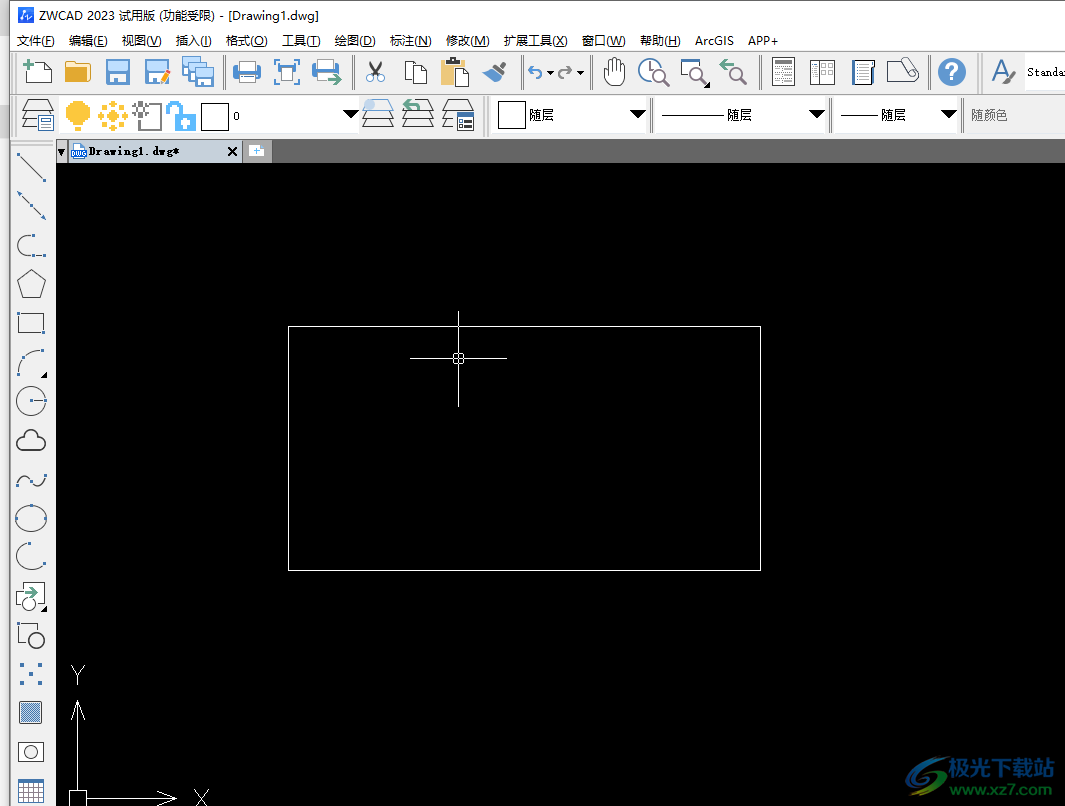
方法步骤
1.首先在电脑上打开中望cad软件,并进入到绘图页面上来进行设置
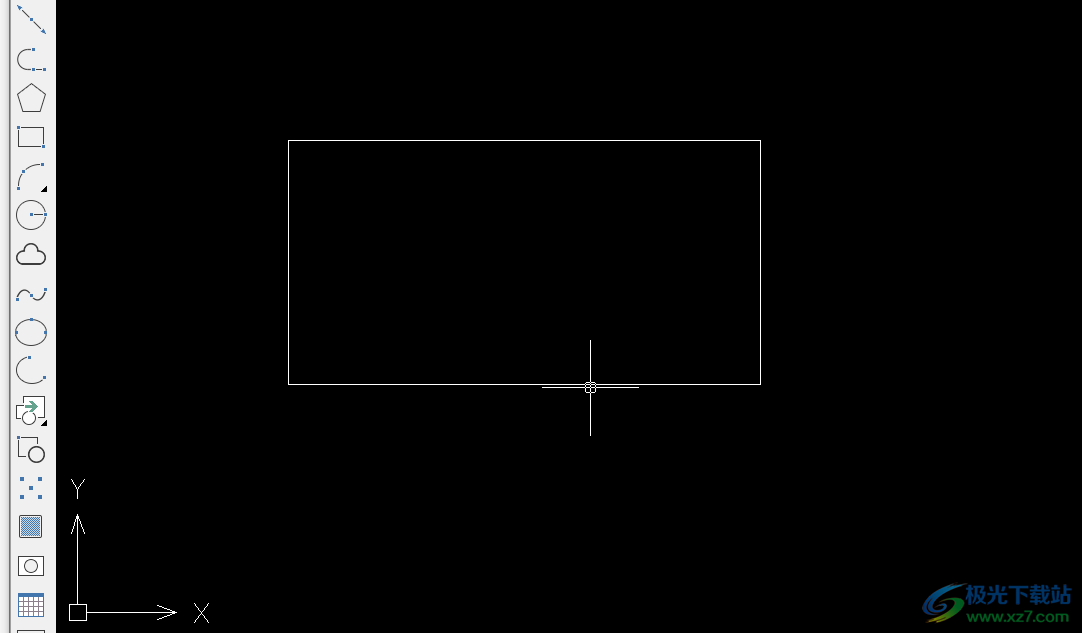
2.接着在页面上方的菜单栏中点击文件选项,将会显示出相关的选项卡,用户选择打印选项
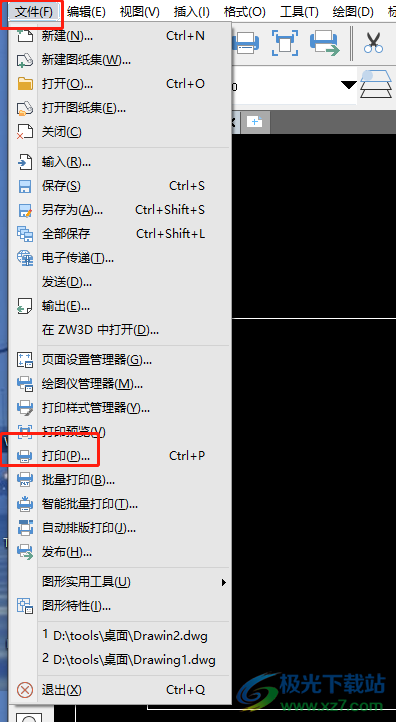
3.在打开的打印窗口中,用户将打印机名称设置为如图所示的pdf选项
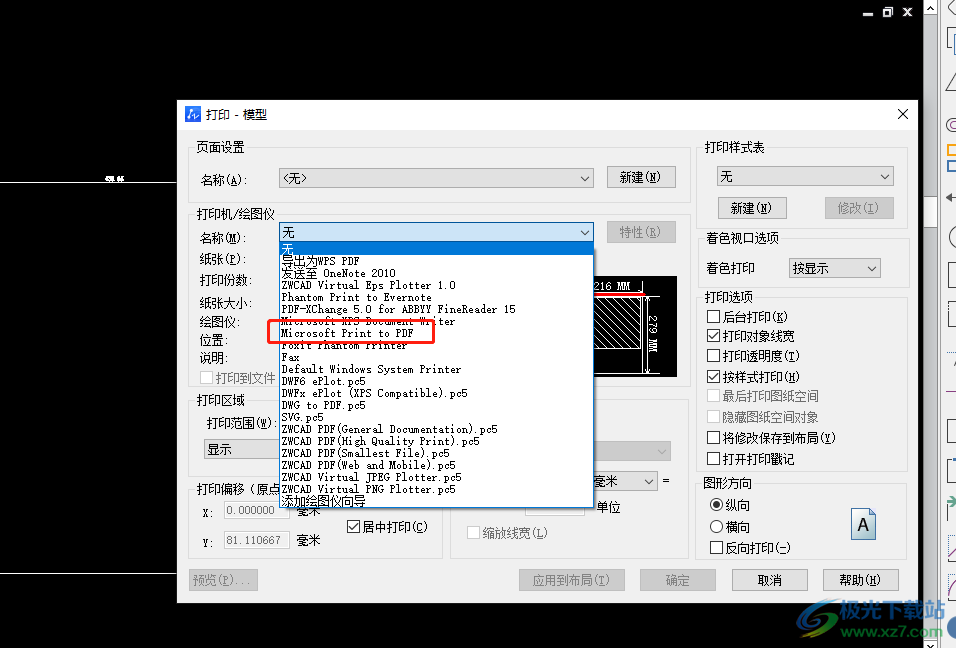
4.然后在下方的打印区域板块中,用户将打印范围设置为窗口选项
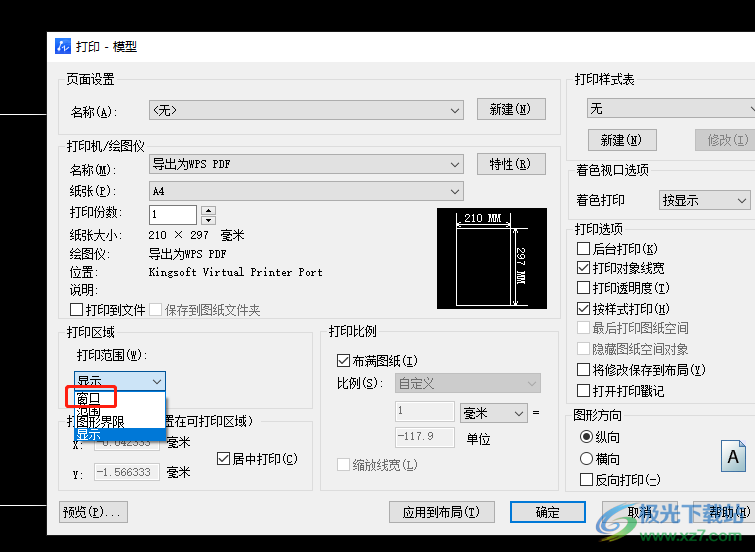
5.这时会显示出图纸页面,上面会显示出指定窗口的提示文字,用户按照提示设置下来即可
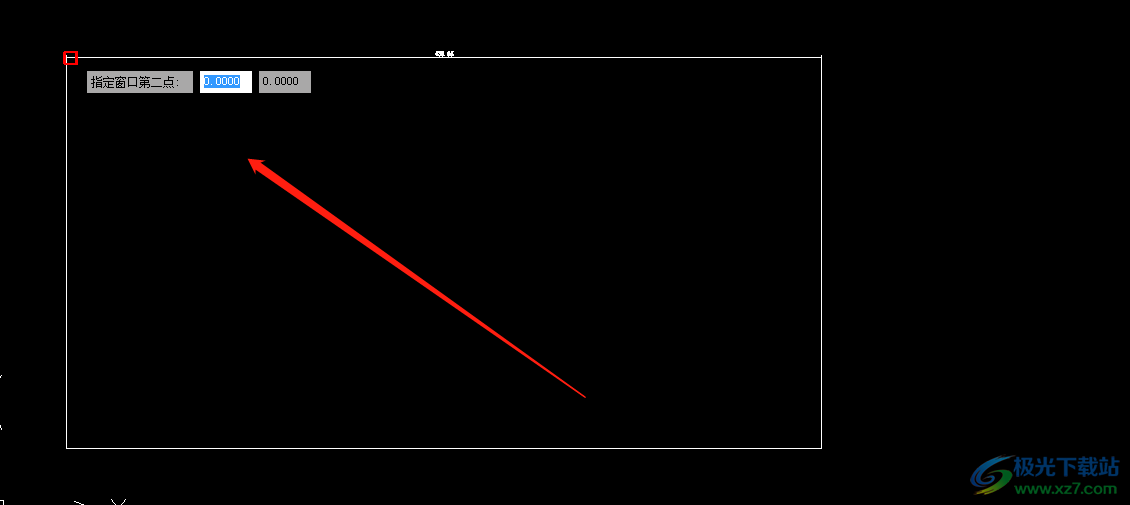
6.设置完成后,用户直接在打印窗口中按下确定按钮即可解决问题
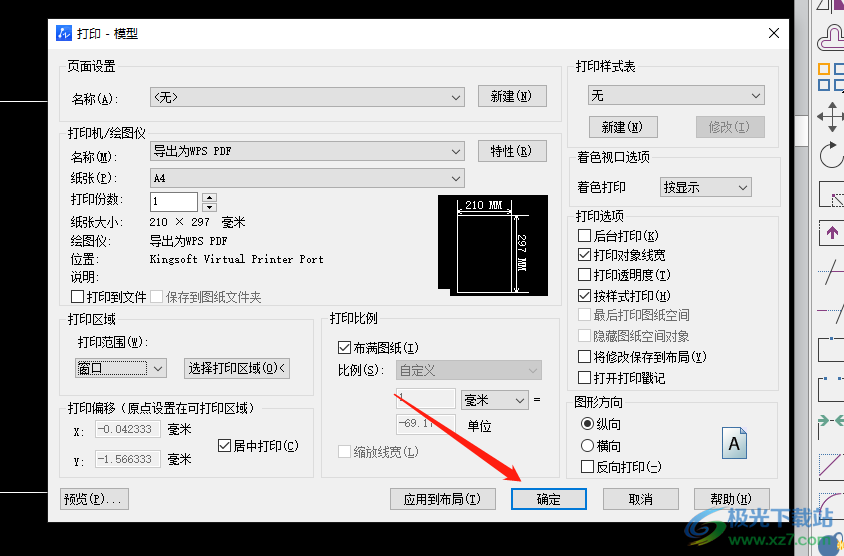
7.在打开的将打印输出另存为窗口中,用户可以看到保存类型为pdf格式,随后简单设置好保存路径和文件名后按下保存按钮即可
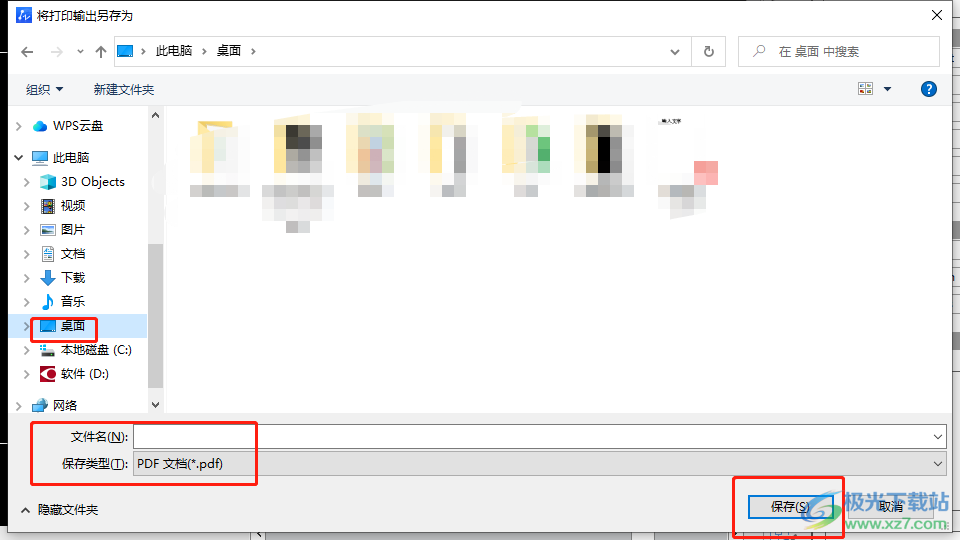
8.小编将转换为pdf格式的文件保存在桌面上,来到电脑桌面上,就可以看到cad文件已经转换为pdf格式了
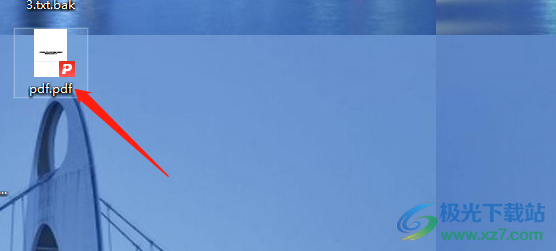
用户在使用中望cad软件时,少不了对绘制好的图纸保存操作,但是用户会发现导出来的格式不是自己想要的,当用户想要将其转换为pdf格式时,就可以打开软件的打印窗口,接着将打印机名称设置为pdf,并将打印范围设置为窗口,随后就可以将其导出为pdf格式了,因此有需要的用户可以来试试看。
